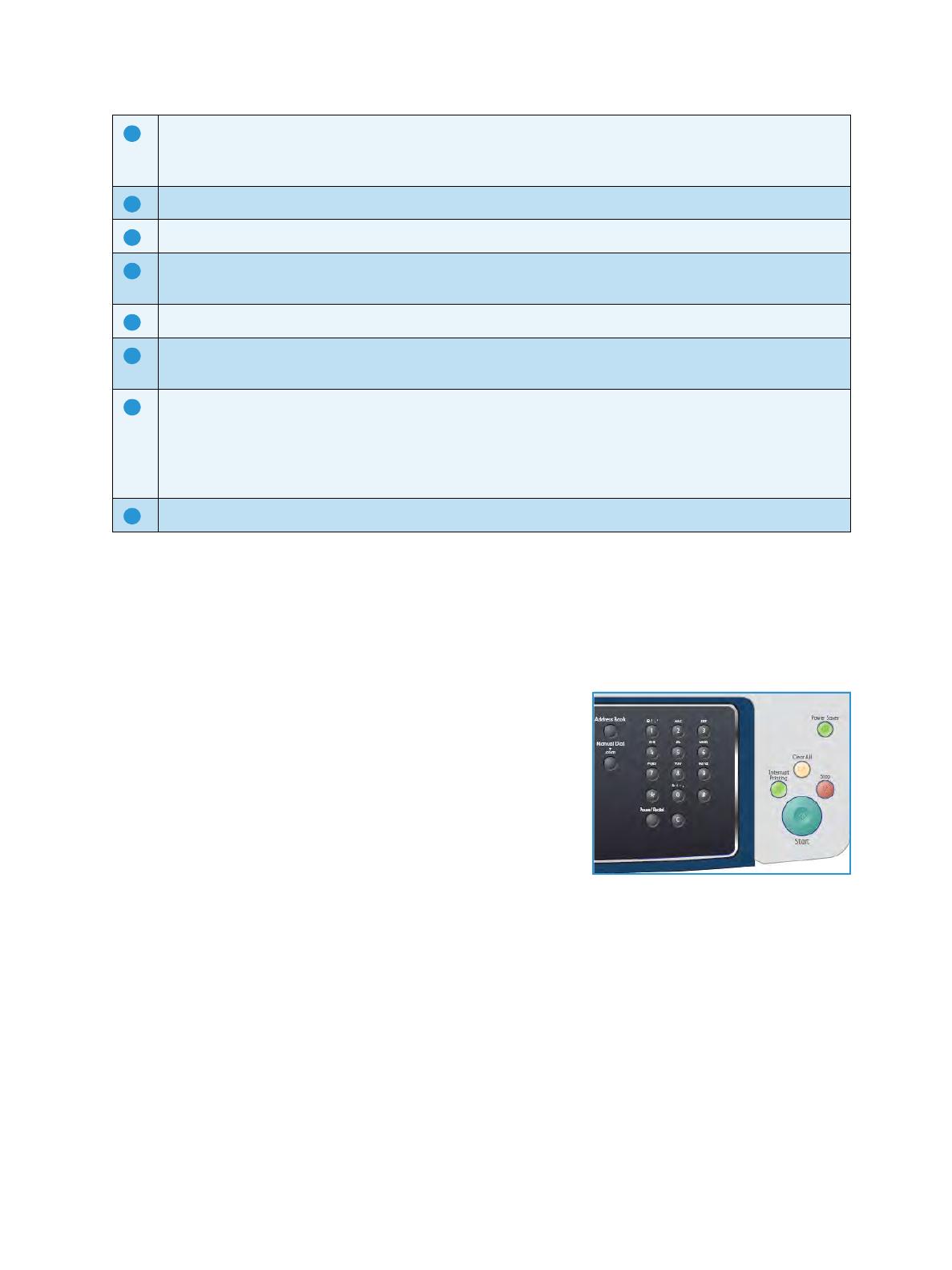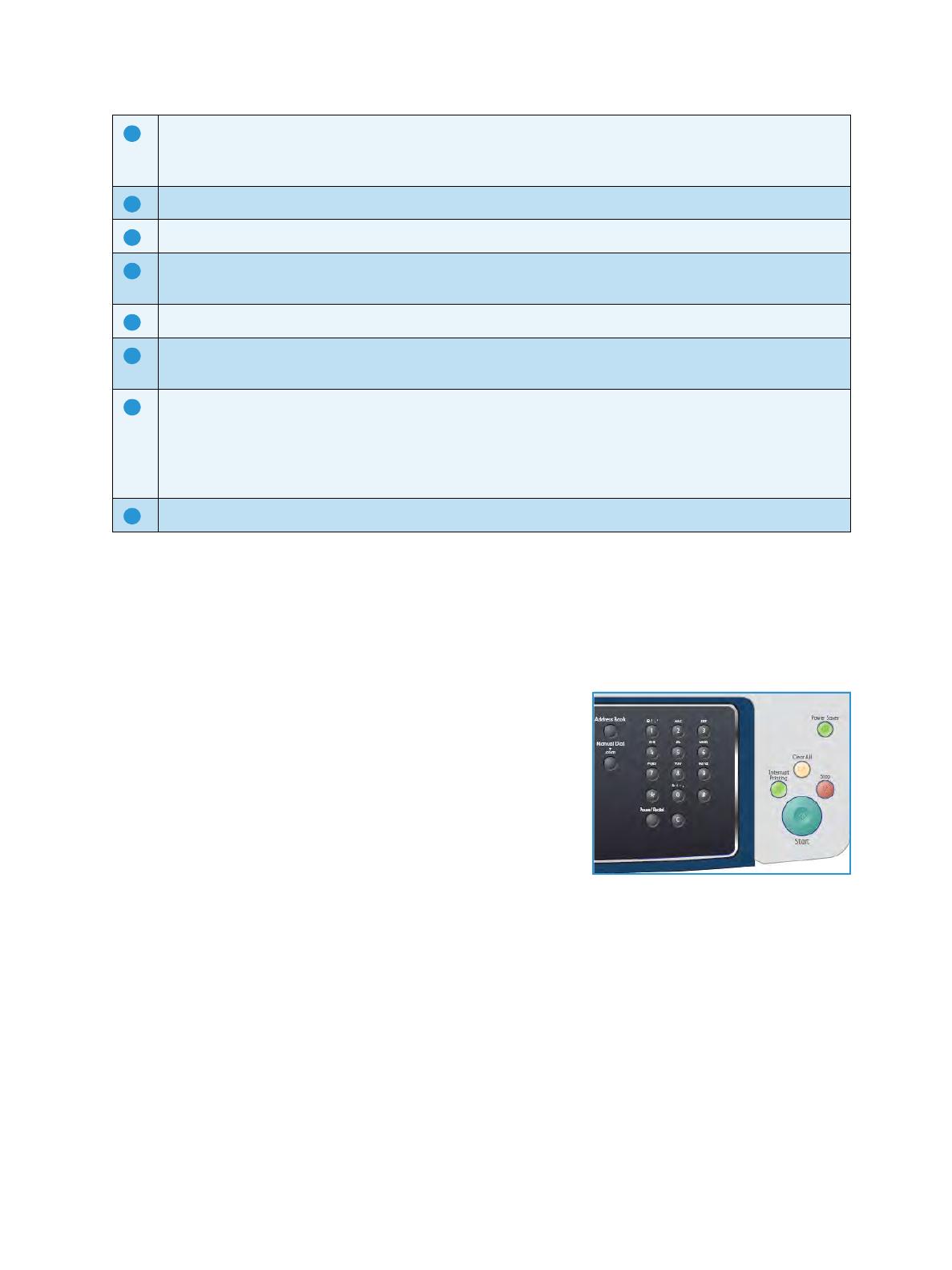
Обзор панели управления
Xerox WorkCentre 3550
Руководство пользователя
13
Использование клавиатуры
При выполнении различных задач может потребоваться вводить имена и номера. Например, при
настройке аппарата необходимо ввести имя пользователя или имя организации и номер факса.
Если номера факсов или адреса электронной почты требуется сохранить в памяти, также можно
ввести соответствующие им имена.
1. Найдите кнопку, над которой изображен нужный символ.
Нажимайте кнопку, пока на экране не появится нужная
буква.
• Например, чтобы ввести букву O, нажимайте на
кнопку «6» с буквами MNO.
• Каждый раз при нажатии на кнопку «6» на экране по
очереди появляются символы «M», «N», «O» и,
наконец, «6».
2. Также можно ввести специальные символы, такие как
@ /
. & + -.
См. раздел Символы на клавиатуре на стр. 14.
3. Для ввода дополнительных букв повторите действие 1. Если следующая буква напечатана
на той же кнопке, интервал нажатия должен составлять 2 секунды. Кроме того, можно
переместить курсор, нажав кнопку со стрелкой «вправо», а затем снова нажать нужную
кнопку. Курсор передвинется вправо, и на экране появится следующая буква.
Если при вводе числа или имени допущена ошибка, нажмите кнопку со стрелкой «влево»,
чтобы удалить последний символ. Затем введите правильную цифру или нужный символ.
4. Для ввода пробела дважды нажмите клавишу 1.
5. Завершив ввод букв, нажмите кнопку OK.
Повторный набор/Пауза – в режиме ожидания используется для повторного набора
последнего набранного номера. В режиме редактирования используется для вставки паузы в
номер факса.
C (Отмена записи) – отмена предыдущей записи, введенной с клавиатуры.
Клавиатура – используется для ввода букв, чисел и других символов.
Приостановить печать – используется для прерывания текущей работы для выполнения более
срочной работы.
Очистить все – сброс последних выбранных настроек.
Режим экономии энергии – перевод аппарата в режим экономии энергии или отключения
питания. Для перезагрузки отключенного аппарата нажмите кнопку еще раз.
Стоп – при однократном нажатии кнопки «Стоп» отображается сообщение подтверждения, но
работа аппарата не прекращается. Нажмите кнопку «Стоп» еще раз, чтобы приостановить
выполнение работы. При нажатии кнопки «Стоп» также выполняется выход из режима меню.
Если для работы с аппаратом выполнен вход в систему, нажатие кнопки «Стоп» выведет на
экран опцию выхода из системы.
Старт – используется для активации работы.
16
17
18
19
20
21
22
23